Windows 7/10 installieren mit Bootoption (Dualboot)
Verfasst: 19. Jun 2020, 13:55
Hi,
Zuerst sei gesagt: Du musst im Bios die Bootreihenfolge ändern können!
Ansonsten vergiss das Thema! Vertreibe dir anderweilig die Zeit.
Jedes Bios ist anders.
Bei mir stehen die Bootprioritäten in den Bios Funktionen.
->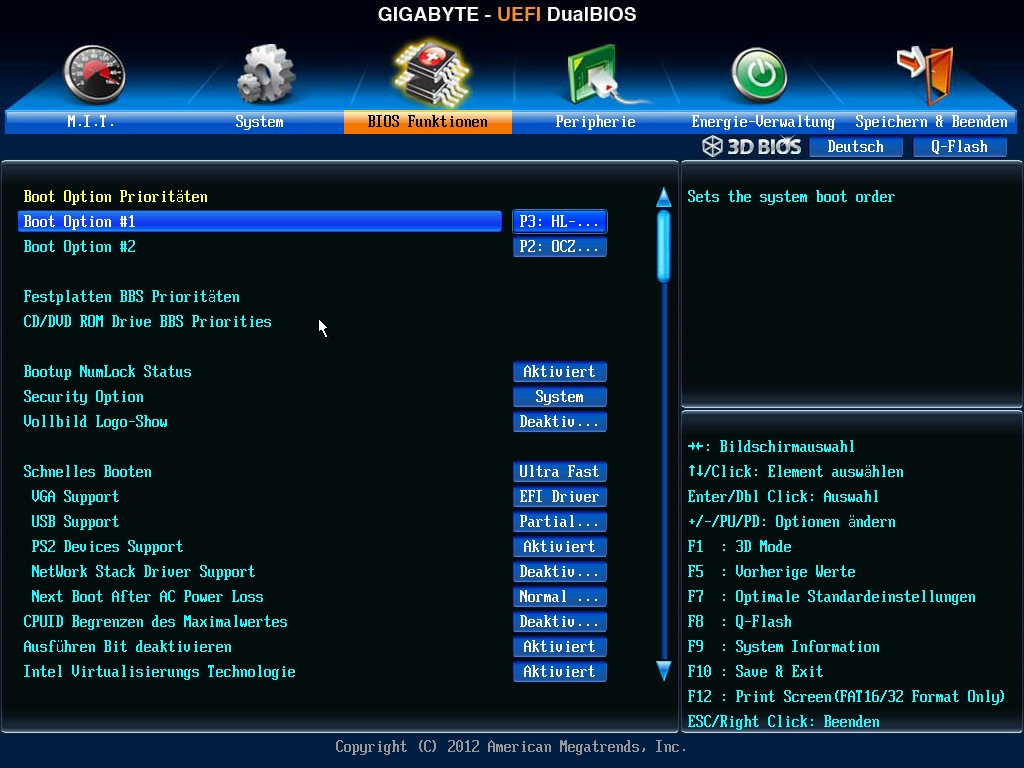
Boot Option 1 -> Hier ist das CD/DVD/BD Laufwerk eingetragen
Boot Option 2 -> Hier ist die Boot-Festplatte eingetragen.
Wenn du mehrere Festplatten oder optische Laufwerke hast, kannst du in den nächsten beiden Einstellungen die Reihenfolge der Laufwerke festlegen.
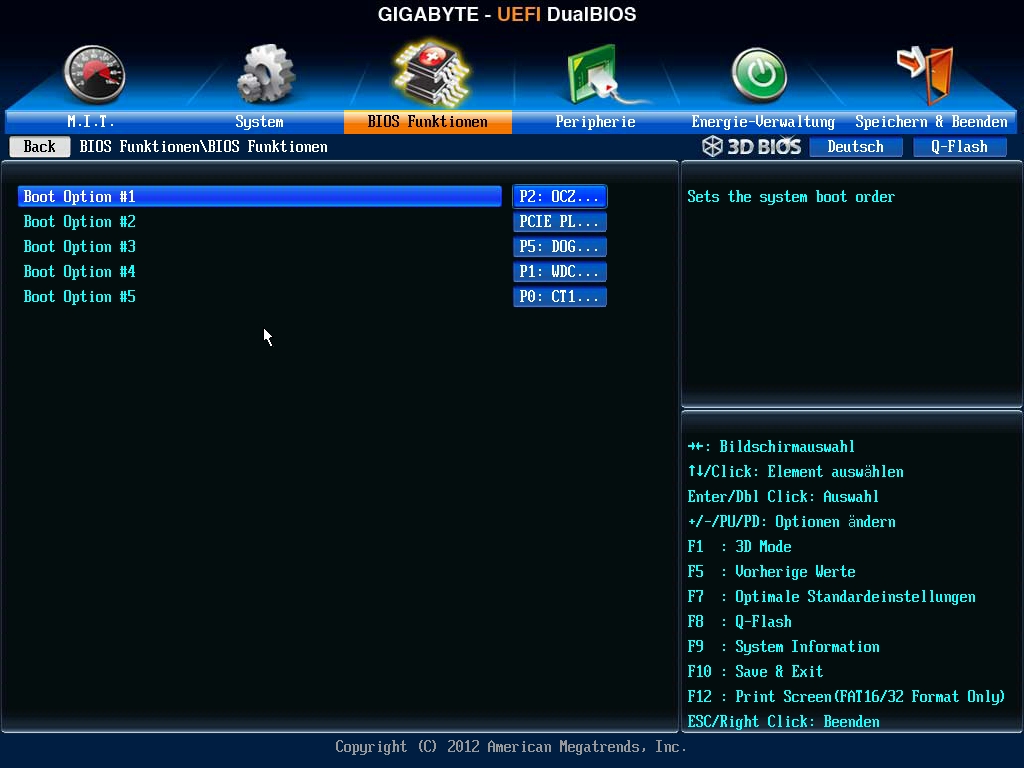
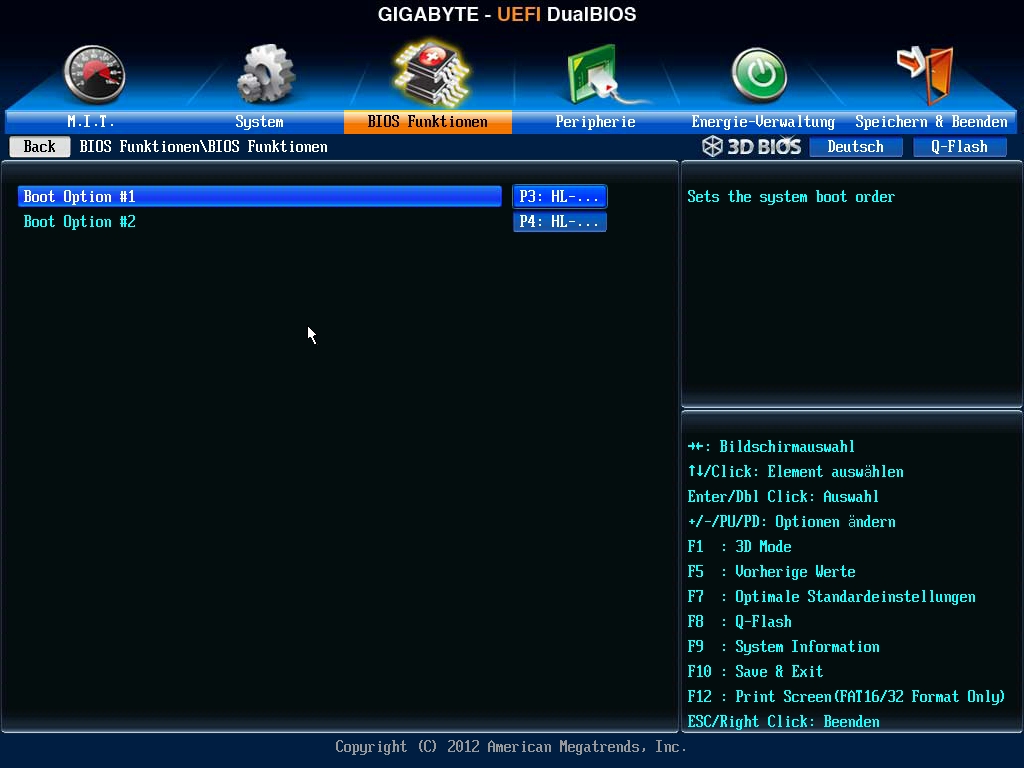
Es kann durchaus passieren, dass sich bei der Win10 Installation der Windows Bootmanager dort einnistet.
Das sollte man rückgängig machen können.
Bevor du loslegst und alles neu machst, mache dir ein Backup, so dass du den alten Status zurücklesen kannst.
Ich benutze seit Jahren R-Drive. Es funkioniert mit allen Windows Versionen. Du kannst dein Backup-Image auch als Laufwerk einbinden.
Es kann durchaus passieren, dass du von CD booten musst, um dein Backup zurückzulesen.
Ein weiterer Grund um zuerst vom optischen Laufwerk booten zu können.
Eine voll funktionsfähige 30 Tage Demo R-Drive gibt es hier: https://www.drive-image.com/de/
(Ich hab's mir vor Jahren gekauft.)
Mit R-Drive kannst du dir ein bootbares ISO Image brennen. Tu es.
Wenn du keinen Lizenzschlüssel für Windows hast, aber eine aktivierte Windowsversion, kannst du den Schlüssel mit einem Keyfinder auslesen und gebrauchen.
1 Schlüssel immer nur für 1 PC!
Ich empfehle diese freie Version: https://www.magicaljellybean.com/keyfinder/
Wenn das Auslesen wegen fehlender Rechte scheitert, das Programm mit Administratorrechten starten.
Wenn du schon mal eine Dualboot Installation hattest, kannst du diesen Schlüssel auch auslesen.
Klicke den Reiter Tools an, dann Load Hive.
Jetzt musst du nur zu dem Windows (Win10) Verzeichnis navigieren.
Hier kannst du mit deinem Windows7 Schlüssel eine ISO Datei herunterladen.
-> https://www.microsoft.com/de-de/softwar ... /windows7/
Wer weiß, wielange noch. Zum Download brauchst du deinen Schlüssel!
Hier kannst du eine Windows8.1 ISO Datei herunterladen.
-> https://www.microsoft.com/de-de/softwar ... ndows8ISO/
Für die Installation brauchst du einen Schlüssel!
Hier kannst du dir das Media Creation Tool herunterladen.
-> https://www.microsoft.com/de-de/softwar ... /windows10
Damit kannst du Win7 auf Win10 upgraden, oder Win10 installieren.
Starte das Tool und lade dir die Win10 ISO herunter.
Beide ISO's brennen (7/10).
Die folgenden Downloads so abspeichern, dass sie auch verfügbar sind.
Einen Bootmanager für Windows: -> https://www.chip.de/downloads/EasyBCD_23603661.html
Die Classic Shell für Windows: -> https://www.fosshub.com/Classic-Shell.html
Fritzdslx64 -> http://ftp2.avm.de/archive/fritz.box/to ... n/deutsch/
Enthält eine Firewall für ausgehende Internetverbindungen. (Protect)
1. Win7 Update: -> https://www.microsoft.com/de-DE/downloa ... x?id=46817
2. Win7 Update: -> https://www.catalog.update.microsoft.co ... =kb3125574
Das letzte von den 3 Angeboten.
3. Win7 Update: -> https://www.microsoft.com/de-de/downloa ... x?id=53332
Viren Devinitionsdateien werden für Win7 immer noch bereitgestellt.
Microsoft Security Essentials: -> https://www.microsoft.com/de-de/downloa ... px?id=5201
Die 3 Win7 Updates sind nötig, dass die MSEInstallation funktioniert. In der angegebenen Reihenfolge auch updaten.
Die Treiber bzw. die Treiber CD vom Motherboard wird für Win7 benötigt. Audio, Lan, Chip und usw.
Wenn du nur Win7 auf Win10 upgraden willst, dann starte den PC normal, nicht von DVD booten.
Lege die Win10 DVD ein und starte setup.exe.
Ich hoffe, du hast alles heruntergeladen und die ISO'S gebrannt. Ich habe mir 7/8.1/10 gebrannt.
Dann installiere R-Drive und mache ein Backup von deinem Bootlaufwerk und brenne dir jetzt noch eine R-Drive Boot-CD.
Nur zur Sicherheit.
Die Win7 DVD einlegen und neu starten - Von der DVD booten.
-> Jetzt Installieren.
-> Benutzerdefiniert.
-> Laufwerksoptionen erweitert.
-> Lösche alle Partitionen des Laufwerkes auf dem du Win7 installieren willst.
-> Nicht zugewiesener Speicherplatz wählen.
-> Weiter.
-> Produktkey-Eingabe kann übersprungen werden.
-> Nur wichtige Updates erlauben.
-> Öffentliches Netzwerk anklicken.
Wenn Windows installiert ist, Mauszeiger auf dem Bildschirm, die rechte Maustaste drücken.
Bildschirmauflösung -> auf 1920 setzen.
Anpassen -> Windows klassisch anklicken.
(Ich bin ein wenig altmodisch.)
Die 3 Win7 Updates installieren.
Falls der PC noch keine Internetverbindung hat, muss eine Verbindung eingerichtet werden.
In der Regel geht das über Lan oder WLan.
Falls Windows kein Internetzugang eingerichtet hat, brauchst du dafür Treiber.
Am besten installierst du die Treiber von deiner Motherboard CD.
Dann MSEInstall.exe starten.
Jetzt hast du einen gar nicht mal so schlechten Virenschutz installiert.
Ob Classic Shell, Fritzdsl und den Bootmanager installieren, es bleibt jedem selbst überlassen.
Windows-Update installiert noch Updates und bringt Win7 auf den letzten Stand, wenn du das erlauben willst.
Ist etwas langwierig, du must öfter nach Updates suchen und mehrmals neu starten.
Win7 ändert im Bios die Boot Prioritäten und du must im Bios die Boot Prioritäten korrigieren, sonst kannst du nicht von DVD booten.
Du hast 3 Tage Zeit, um Win7 mit deinem Schlüssel zu aktivieren.
Jetzt kümmern wir uns um Windows 10.
Start anklicken, dann Computer mit der rechten Maustaste anklicken, dann "auf dem Desktop anzeigen" (Verknüpfung erstellen).
Computer (Computer-Verknüpfung) anklicken, dann Verwalten, dann Datenträgerverwaltung.
Mit der rechten Maustaste auf (C:) klicken, Volume verkleinern wählen.
Wenn möglich, die Festplatte in ca. 2 gleich große Teile aufteilen. In die Win7-Partition und den nicht zugeordneter Speicherplatz.
Jetzt die Win10 DVD einlegen und neu starten (von DVD booten).
-> Jetzt Installieren.
-> Benutzerdefiniert.
-> Nicht zugewiesener Speicherplatz wählen.
-> Produktkey-Eingabe überspringen.
-> usw. usw.
Bei der Installation habe ich ein Offlinekonto gewählt und alles verneint.
Ich brauchte Win10 nicht aktivieren, weil ich schonmal Win7 auf Win10 upgegradet habe.
Microsoft hat sich wohl meinen PC gemerkt.
Dieses beschriebene Prozedere habe ich mehrmals durchgespielt. Ich habe jetzt 4 Backups.
1. Originale, alte Win7 Installation.
2. Win7 neu.
3. Win7 und Win8.1 als Dualboot.
4. Win7 und Win10 als Dualboot.
Sollten noch Fragen sein, immer her damit.
Zuerst sei gesagt: Du musst im Bios die Bootreihenfolge ändern können!
Ansonsten vergiss das Thema! Vertreibe dir anderweilig die Zeit.
Jedes Bios ist anders.
Bei mir stehen die Bootprioritäten in den Bios Funktionen.
->
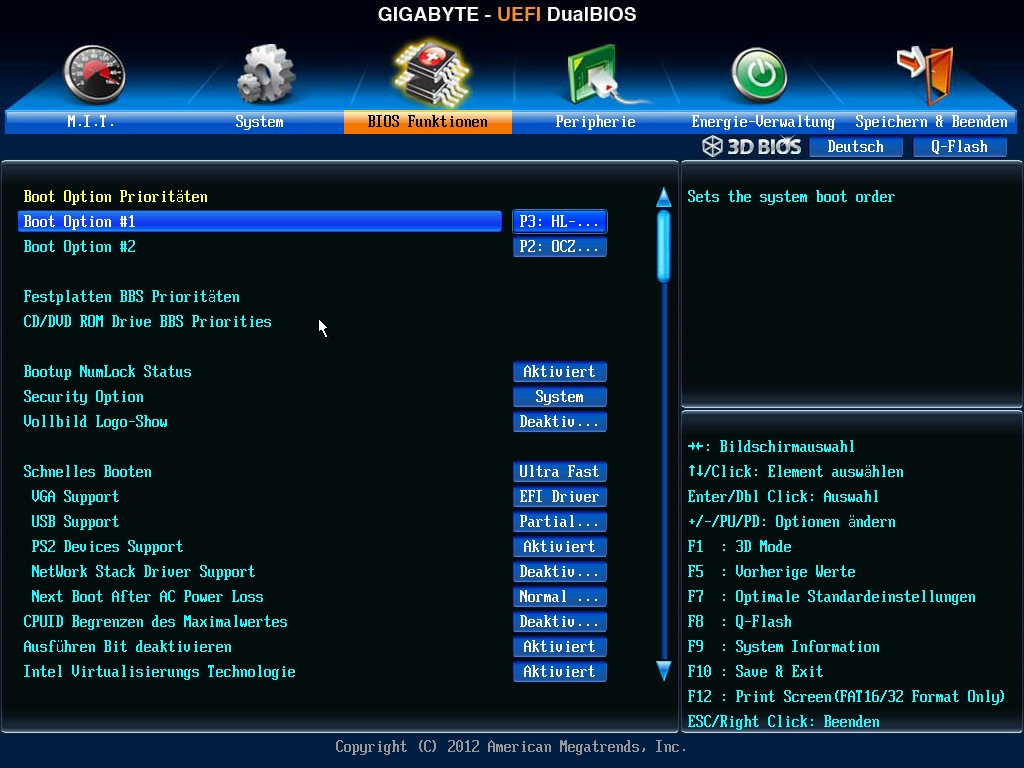
Boot Option 1 -> Hier ist das CD/DVD/BD Laufwerk eingetragen
Boot Option 2 -> Hier ist die Boot-Festplatte eingetragen.
Wenn du mehrere Festplatten oder optische Laufwerke hast, kannst du in den nächsten beiden Einstellungen die Reihenfolge der Laufwerke festlegen.
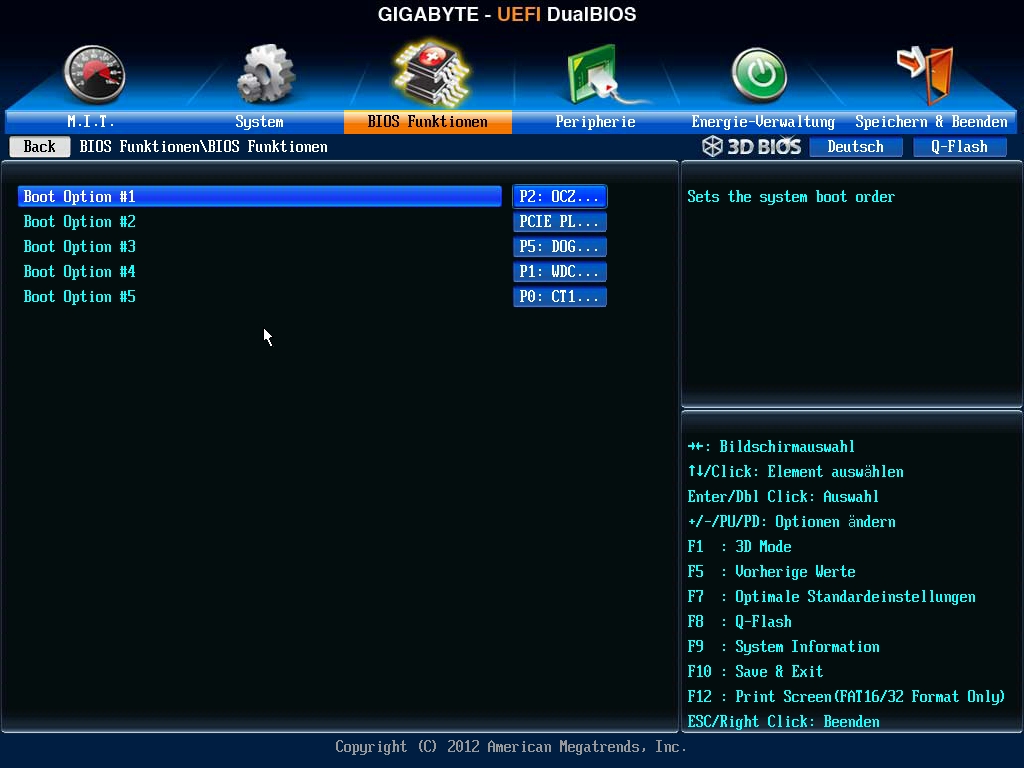
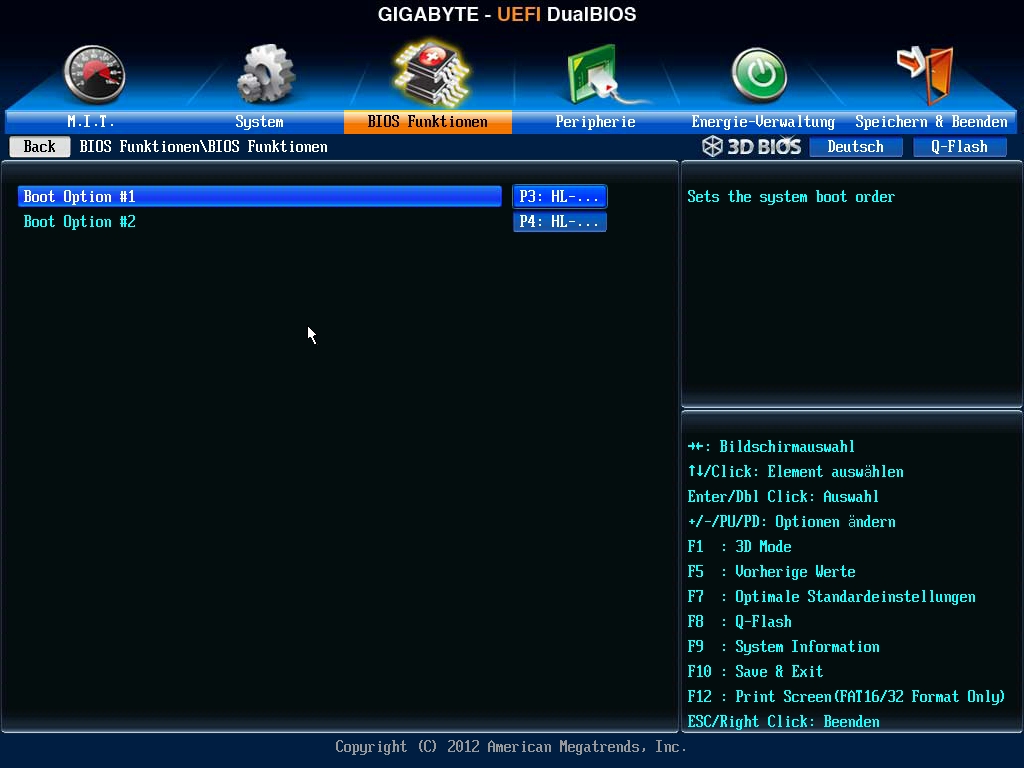
Es kann durchaus passieren, dass sich bei der Win10 Installation der Windows Bootmanager dort einnistet.
Das sollte man rückgängig machen können.
Bevor du loslegst und alles neu machst, mache dir ein Backup, so dass du den alten Status zurücklesen kannst.
Ich benutze seit Jahren R-Drive. Es funkioniert mit allen Windows Versionen. Du kannst dein Backup-Image auch als Laufwerk einbinden.
Es kann durchaus passieren, dass du von CD booten musst, um dein Backup zurückzulesen.
Ein weiterer Grund um zuerst vom optischen Laufwerk booten zu können.
Eine voll funktionsfähige 30 Tage Demo R-Drive gibt es hier: https://www.drive-image.com/de/
(Ich hab's mir vor Jahren gekauft.)
Mit R-Drive kannst du dir ein bootbares ISO Image brennen. Tu es.
Wenn du keinen Lizenzschlüssel für Windows hast, aber eine aktivierte Windowsversion, kannst du den Schlüssel mit einem Keyfinder auslesen und gebrauchen.
1 Schlüssel immer nur für 1 PC!
Ich empfehle diese freie Version: https://www.magicaljellybean.com/keyfinder/
Wenn das Auslesen wegen fehlender Rechte scheitert, das Programm mit Administratorrechten starten.
Wenn du schon mal eine Dualboot Installation hattest, kannst du diesen Schlüssel auch auslesen.
Klicke den Reiter Tools an, dann Load Hive.
Jetzt musst du nur zu dem Windows (Win10) Verzeichnis navigieren.
Hier kannst du mit deinem Windows7 Schlüssel eine ISO Datei herunterladen.
-> https://www.microsoft.com/de-de/softwar ... /windows7/
Wer weiß, wielange noch. Zum Download brauchst du deinen Schlüssel!
Hier kannst du eine Windows8.1 ISO Datei herunterladen.
-> https://www.microsoft.com/de-de/softwar ... ndows8ISO/
Für die Installation brauchst du einen Schlüssel!
Hier kannst du dir das Media Creation Tool herunterladen.
-> https://www.microsoft.com/de-de/softwar ... /windows10
Damit kannst du Win7 auf Win10 upgraden, oder Win10 installieren.
Starte das Tool und lade dir die Win10 ISO herunter.
Beide ISO's brennen (7/10).
Die folgenden Downloads so abspeichern, dass sie auch verfügbar sind.
Einen Bootmanager für Windows: -> https://www.chip.de/downloads/EasyBCD_23603661.html
Die Classic Shell für Windows: -> https://www.fosshub.com/Classic-Shell.html
Fritzdslx64 -> http://ftp2.avm.de/archive/fritz.box/to ... n/deutsch/
Enthält eine Firewall für ausgehende Internetverbindungen. (Protect)
1. Win7 Update: -> https://www.microsoft.com/de-DE/downloa ... x?id=46817
2. Win7 Update: -> https://www.catalog.update.microsoft.co ... =kb3125574
Das letzte von den 3 Angeboten.
3. Win7 Update: -> https://www.microsoft.com/de-de/downloa ... x?id=53332
Viren Devinitionsdateien werden für Win7 immer noch bereitgestellt.
Microsoft Security Essentials: -> https://www.microsoft.com/de-de/downloa ... px?id=5201
Die 3 Win7 Updates sind nötig, dass die MSEInstallation funktioniert. In der angegebenen Reihenfolge auch updaten.
Die Treiber bzw. die Treiber CD vom Motherboard wird für Win7 benötigt. Audio, Lan, Chip und usw.
Wenn du nur Win7 auf Win10 upgraden willst, dann starte den PC normal, nicht von DVD booten.
Lege die Win10 DVD ein und starte setup.exe.
Ich hoffe, du hast alles heruntergeladen und die ISO'S gebrannt. Ich habe mir 7/8.1/10 gebrannt.
Dann installiere R-Drive und mache ein Backup von deinem Bootlaufwerk und brenne dir jetzt noch eine R-Drive Boot-CD.
Nur zur Sicherheit.
Die Win7 DVD einlegen und neu starten - Von der DVD booten.
-> Jetzt Installieren.
-> Benutzerdefiniert.
-> Laufwerksoptionen erweitert.
-> Lösche alle Partitionen des Laufwerkes auf dem du Win7 installieren willst.
-> Nicht zugewiesener Speicherplatz wählen.
-> Weiter.
-> Produktkey-Eingabe kann übersprungen werden.
-> Nur wichtige Updates erlauben.
-> Öffentliches Netzwerk anklicken.
Wenn Windows installiert ist, Mauszeiger auf dem Bildschirm, die rechte Maustaste drücken.
Bildschirmauflösung -> auf 1920 setzen.
Anpassen -> Windows klassisch anklicken.
(Ich bin ein wenig altmodisch.)
Die 3 Win7 Updates installieren.
Falls der PC noch keine Internetverbindung hat, muss eine Verbindung eingerichtet werden.
In der Regel geht das über Lan oder WLan.
Falls Windows kein Internetzugang eingerichtet hat, brauchst du dafür Treiber.
Am besten installierst du die Treiber von deiner Motherboard CD.
Dann MSEInstall.exe starten.
Jetzt hast du einen gar nicht mal so schlechten Virenschutz installiert.
Ob Classic Shell, Fritzdsl und den Bootmanager installieren, es bleibt jedem selbst überlassen.
Windows-Update installiert noch Updates und bringt Win7 auf den letzten Stand, wenn du das erlauben willst.
Ist etwas langwierig, du must öfter nach Updates suchen und mehrmals neu starten.
Win7 ändert im Bios die Boot Prioritäten und du must im Bios die Boot Prioritäten korrigieren, sonst kannst du nicht von DVD booten.
Du hast 3 Tage Zeit, um Win7 mit deinem Schlüssel zu aktivieren.
Jetzt kümmern wir uns um Windows 10.
Start anklicken, dann Computer mit der rechten Maustaste anklicken, dann "auf dem Desktop anzeigen" (Verknüpfung erstellen).
Computer (Computer-Verknüpfung) anklicken, dann Verwalten, dann Datenträgerverwaltung.
Mit der rechten Maustaste auf (C:) klicken, Volume verkleinern wählen.
Wenn möglich, die Festplatte in ca. 2 gleich große Teile aufteilen. In die Win7-Partition und den nicht zugeordneter Speicherplatz.
Jetzt die Win10 DVD einlegen und neu starten (von DVD booten).
-> Jetzt Installieren.
-> Benutzerdefiniert.
-> Nicht zugewiesener Speicherplatz wählen.
-> Produktkey-Eingabe überspringen.
-> usw. usw.
Bei der Installation habe ich ein Offlinekonto gewählt und alles verneint.
Ich brauchte Win10 nicht aktivieren, weil ich schonmal Win7 auf Win10 upgegradet habe.
Microsoft hat sich wohl meinen PC gemerkt.
Dieses beschriebene Prozedere habe ich mehrmals durchgespielt. Ich habe jetzt 4 Backups.
1. Originale, alte Win7 Installation.
2. Win7 neu.
3. Win7 und Win8.1 als Dualboot.
4. Win7 und Win10 als Dualboot.
Sollten noch Fragen sein, immer her damit.
 Muss ich mir mal genauer ansehen.
Muss ich mir mal genauer ansehen.